Как установить график работы.
По умолчанию, добавлять функции в график работы может только владелец системы или сотрудник, на функции которого, в разделе ОФС включено разрешение: "Редактирование ОФС ". (Если у Вас на функции нет разрешения "Редактирование ОФС ", необходимо запросить у владельца системы).
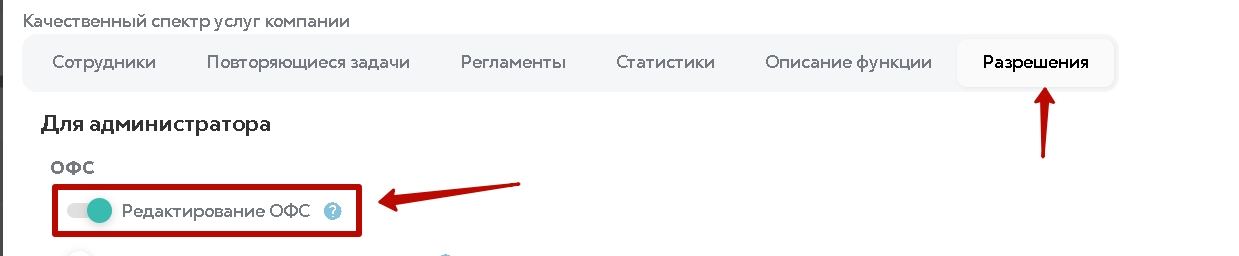
Для того чтобы установить посменный график работы на функцию, необходимо перейти в раздел ОФС:
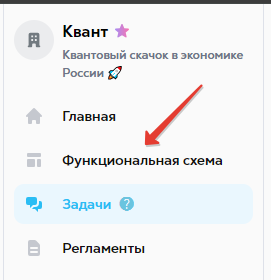
Выбираем функцию, которую мы планируем добавить в график работы. Нажимаем правую кнопку мыши, чтобы открыть контекстное меню функции и пункт "Редактировать".
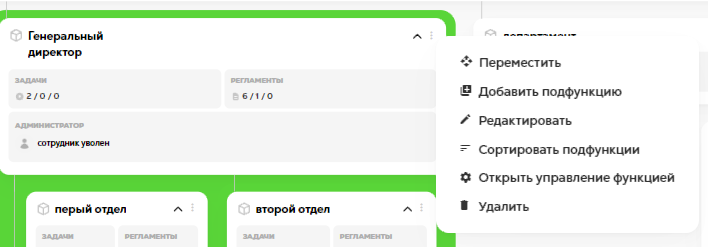
В открывшемся окне, в расширенных настройках включить переключатель "Посменная работа" (бегунок станет зеленым) и далее сохранить изменения. Для этого нажать на кнопку "Сохранить".
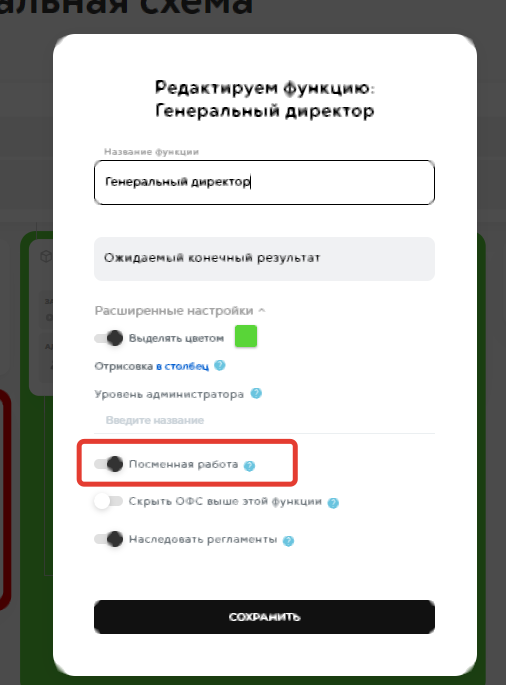
Далее переходим к главному меню, находим раздел "Сотрудники". Выбираем подпункт "График работы" и нажимаем на него левой кнопкой мыши.
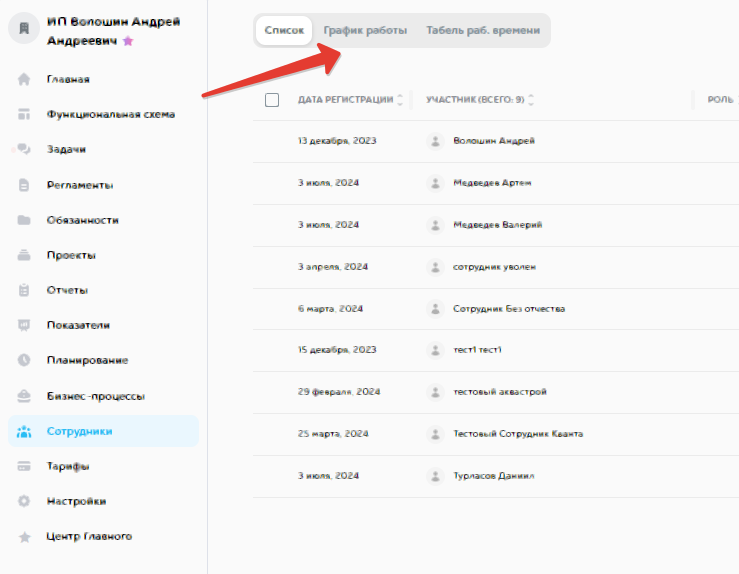
Далее система откроет календарь, в котором при нажатии на ячейку (пересечение сотрудника и даты), всплывает контекстное меню, в котором выбираем необходимое значение. Если требуется установить график работы на несколько дней, зажимаем левую клавишу мыши и выделяем несколько рабочих дней.
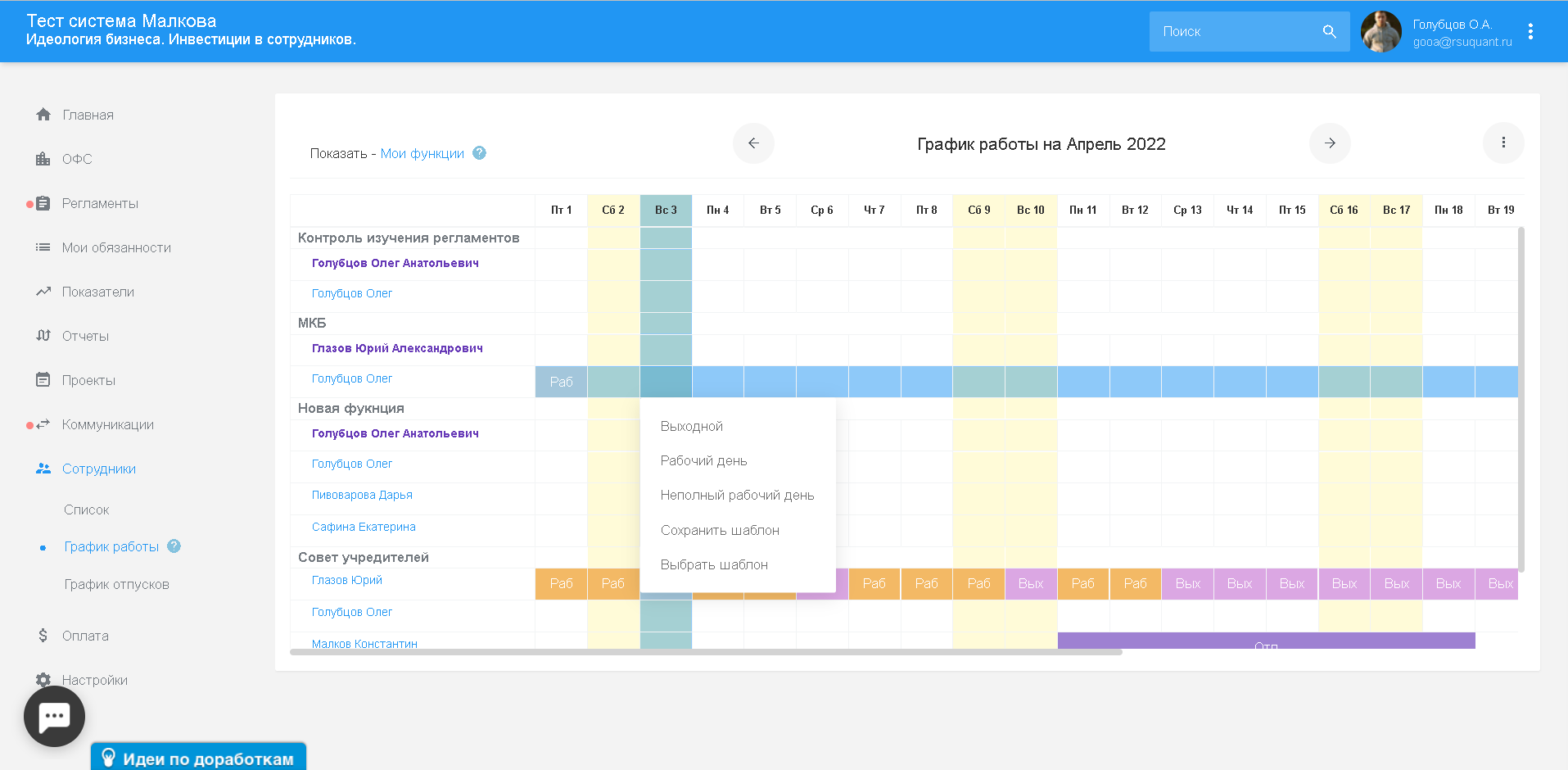
При выборе значения "Не полный рабочий день" система предложит установить время начала и конца смены, для этого кликнув на поле "Выберите время". При установлении неполного рабочего дня время устанавливается и отображается в соответствии с часовым поясом сотрудника, который устанавливает время начала и конца смены. Далее сохраняем информацию и закрываем.
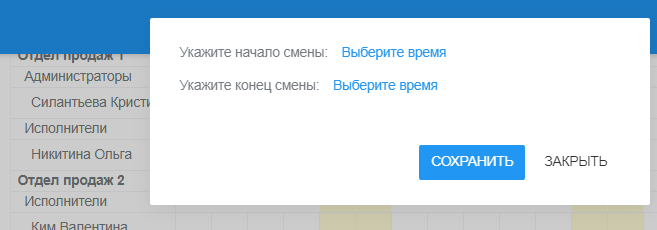
Чтобы быстро заполнить графики работы, добавлены пункты "Выбрать из шаблона" и "Сохранить шаблон".
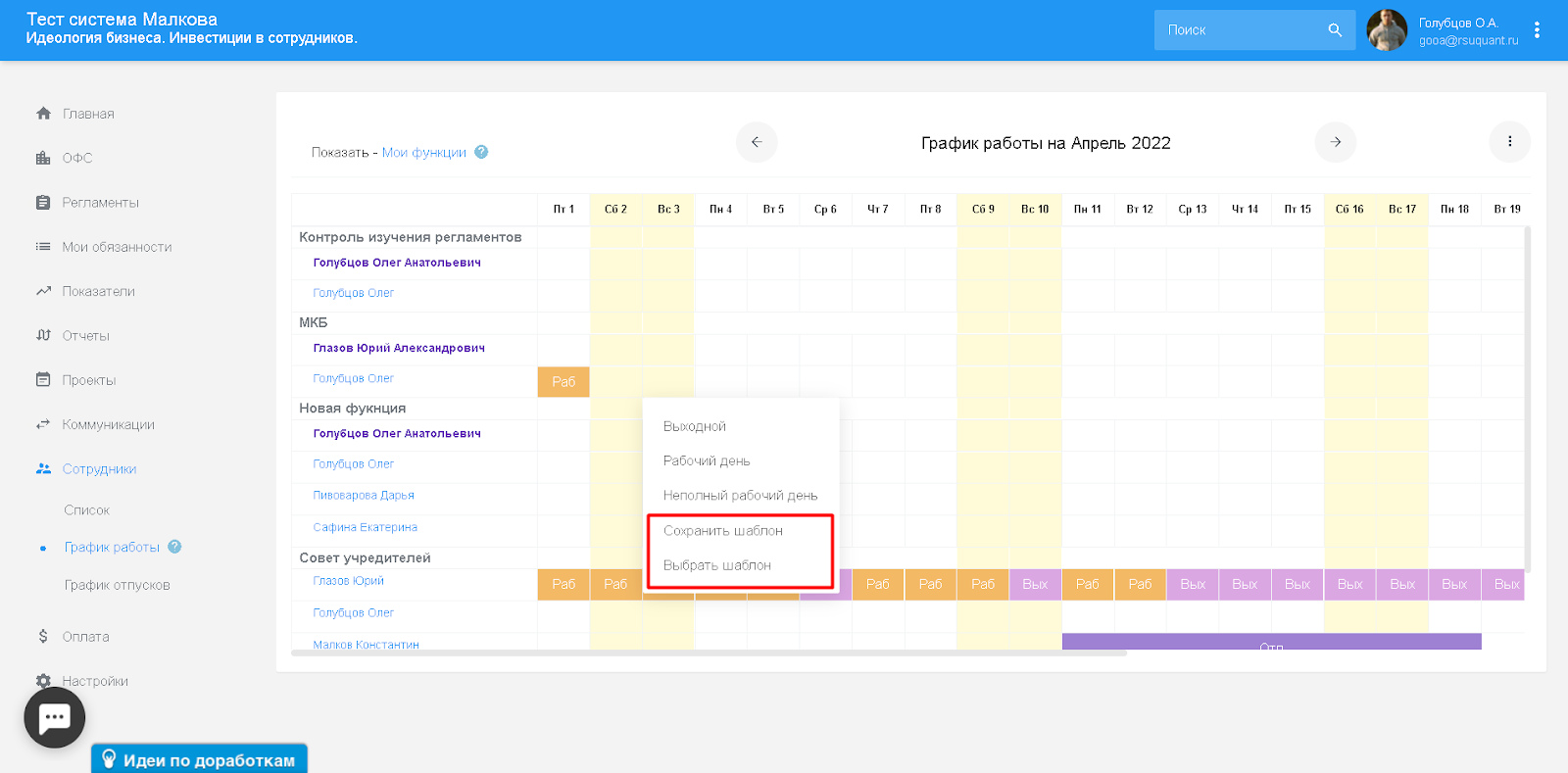
При нажатии на пункт "Сохранить шаблон", открывается окно с добавлением шаблона. В котором необходимо указать наименование шаблона(1) и график работы(2), затем нажать кнопку "сохранить". (3)
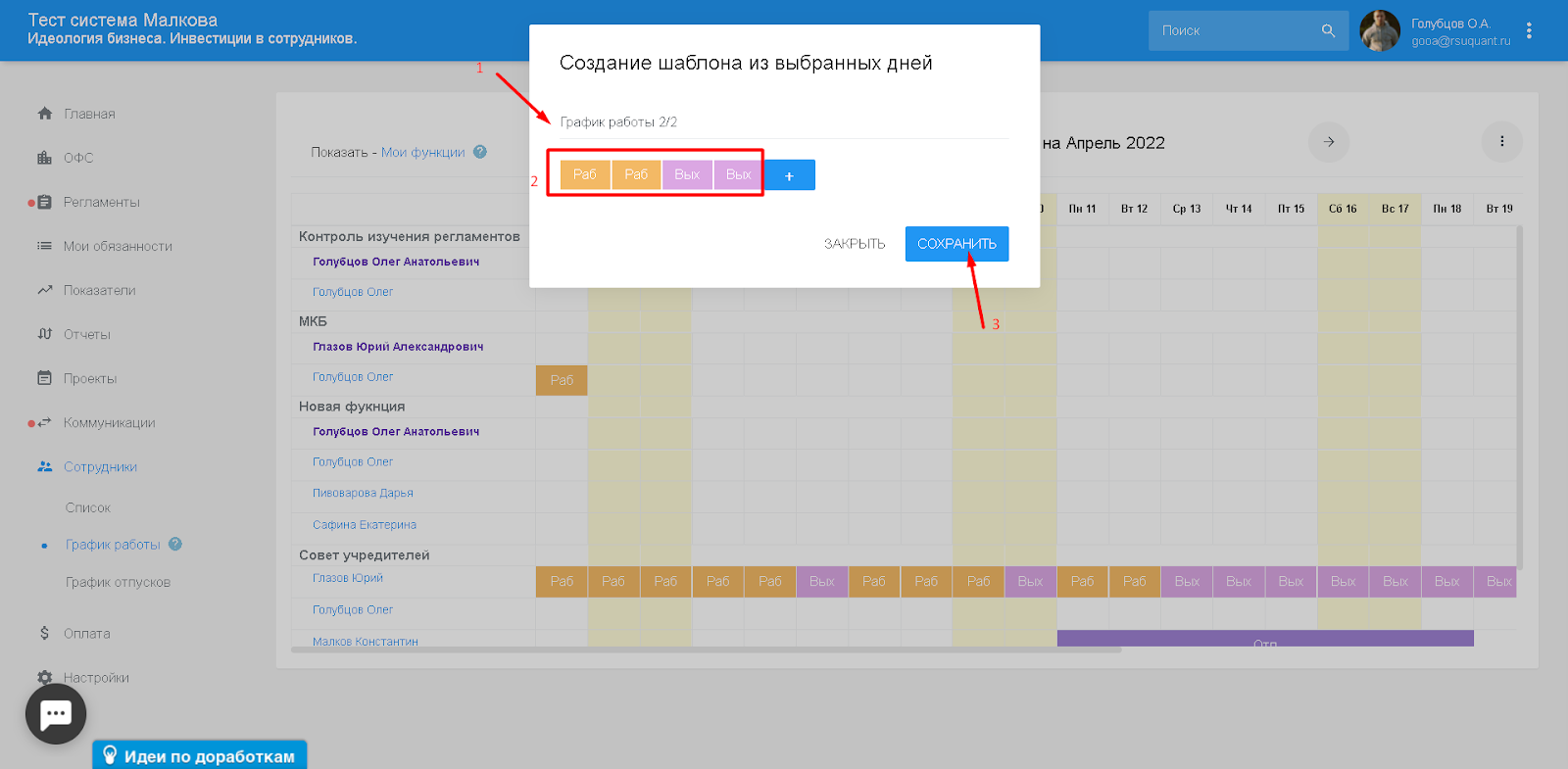
При нажатии на пункт "Выбрать из шаблона", открывается окно с выбором шаблона(1), датой старта(2) и датой окончания(3). Заполняем обязательные поля и нажимаем кнопку “Применить шаблон”.(4)
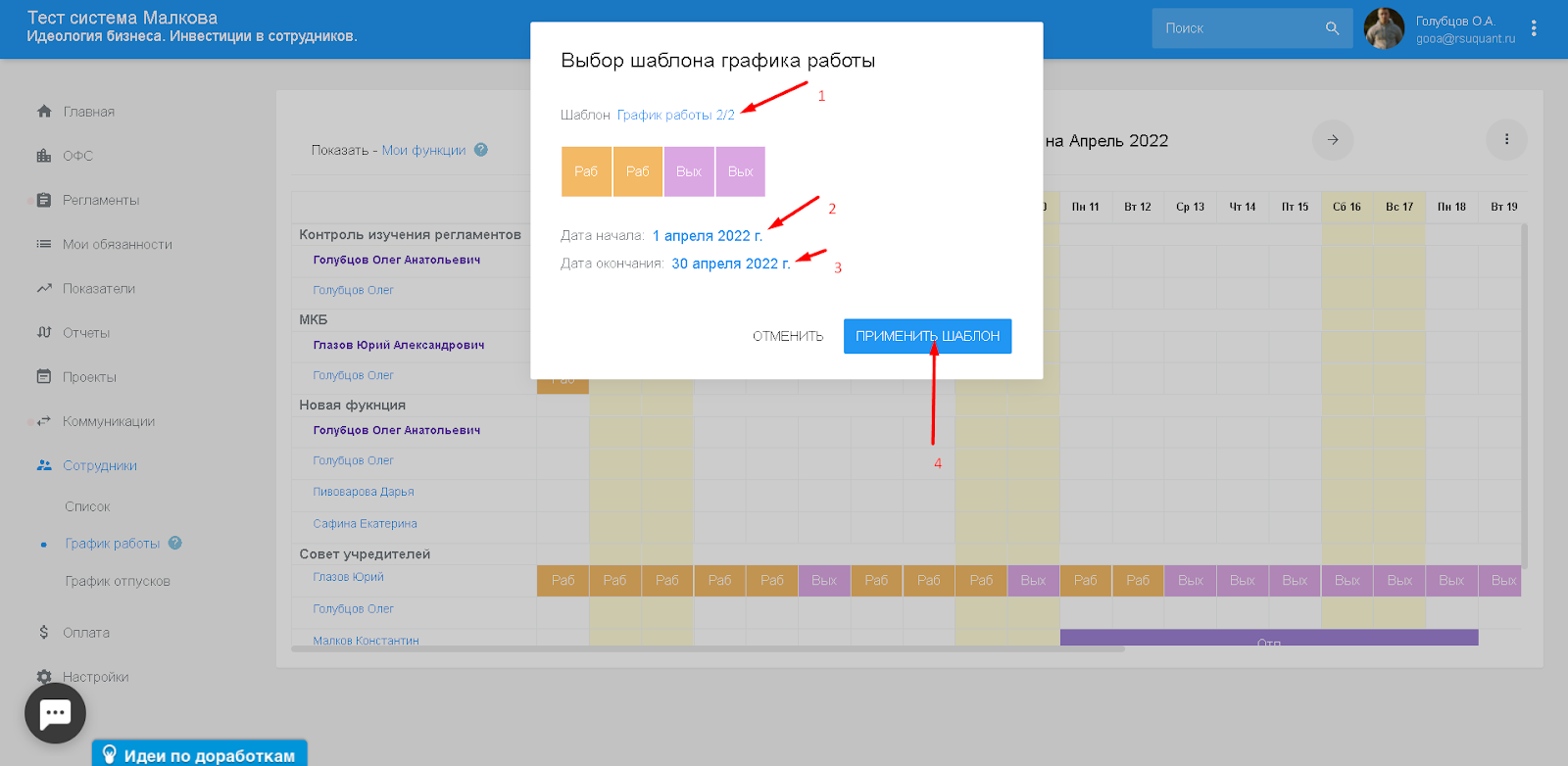
Чтобы отредактировать сформированные шаблоны, в правом верхнем углу графика работы необходимо нажать на (три вертикальные точки).
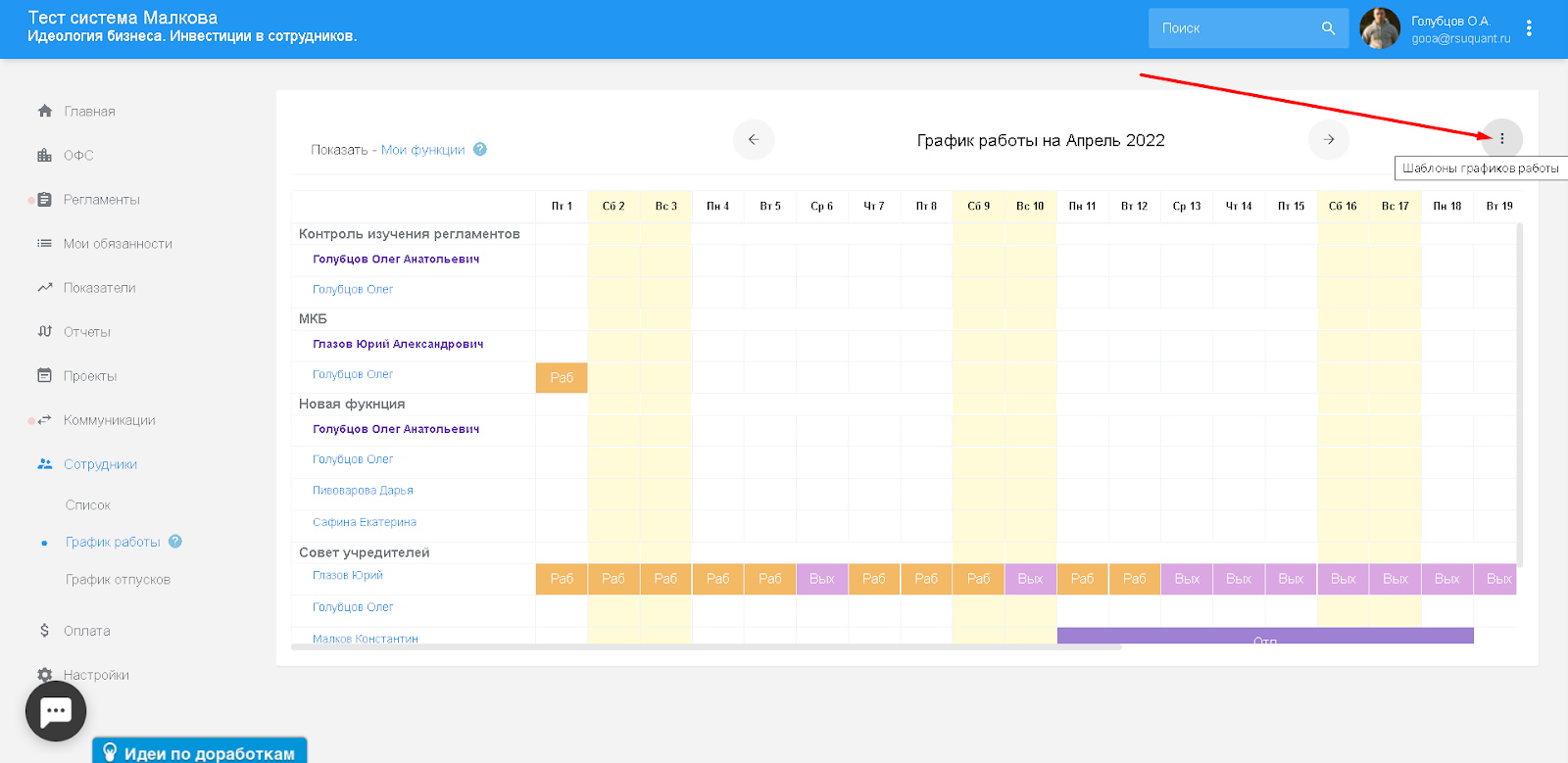
Открывается дополнительный окно где будет список шаблонов состоящий из "Названия шаблона", сам шаблон графика работы и кнопки "редактировать"(2) и "удалить"(3), "добавить".(1)
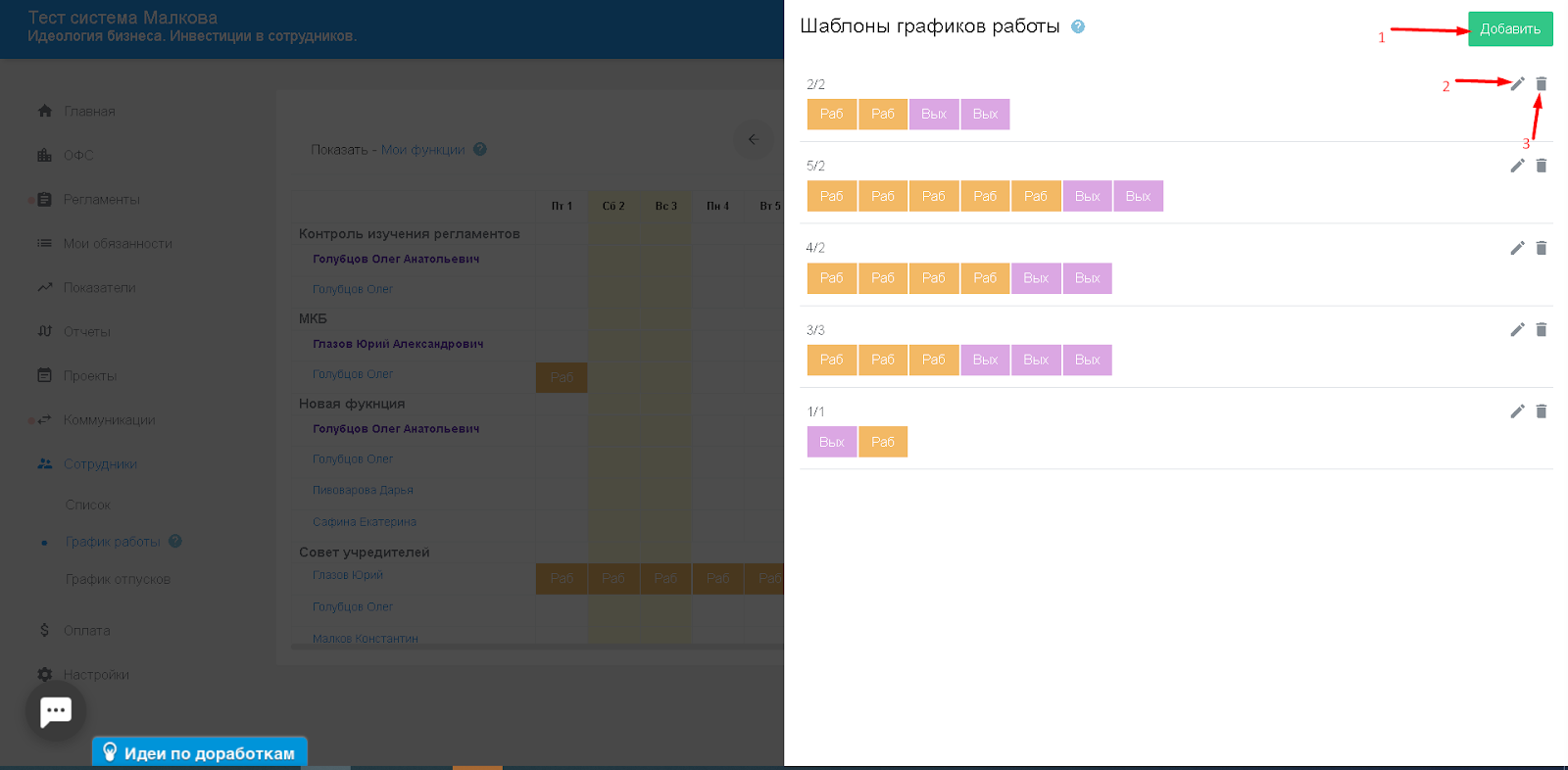
Таким образом мы можем сформировать посменный график работы для всех сотрудников, работающих на функциях.